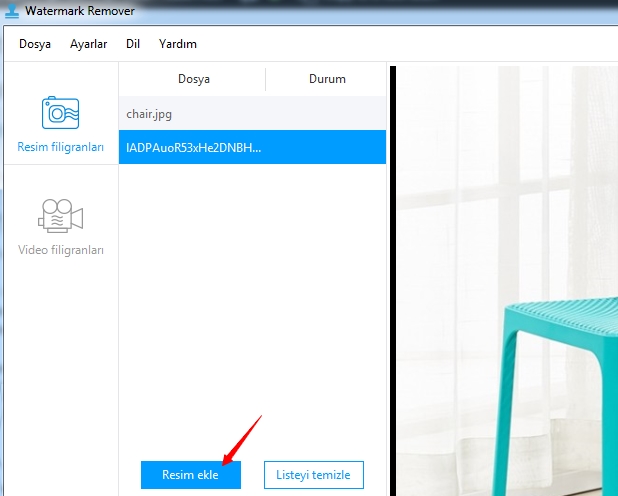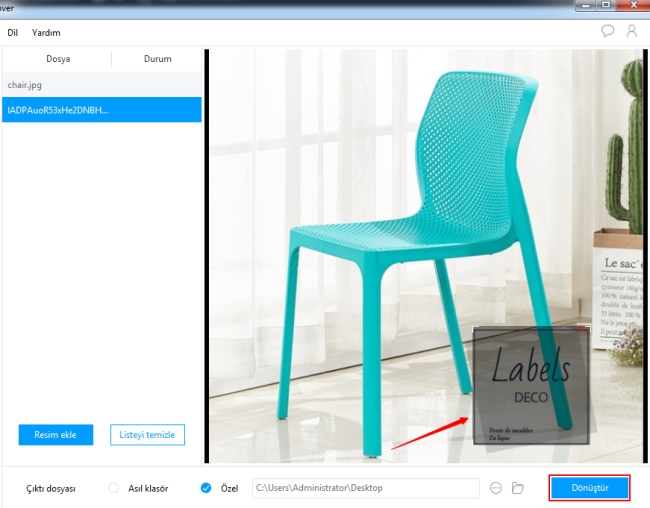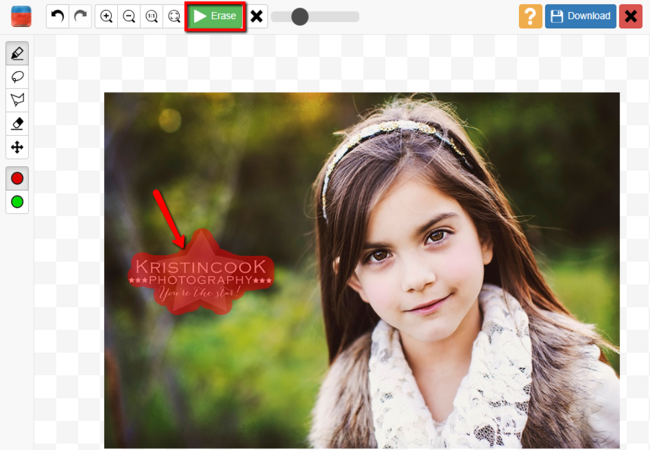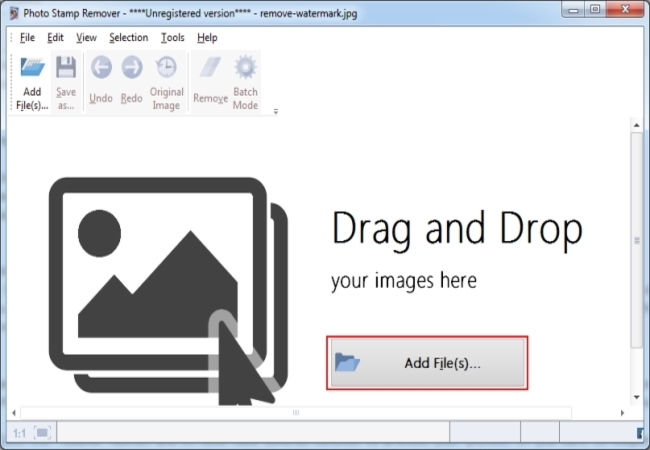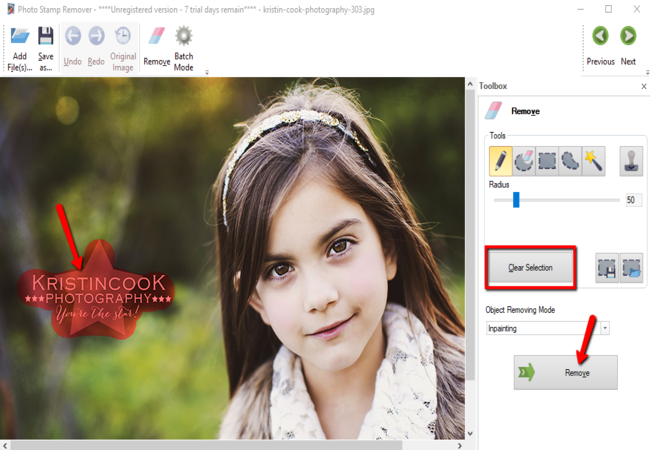İnternette bulduğumuz fotoğraflarda çoğunlukla filigran olabilir. Ticari olmayan kişisel kullanımlar için bir fotoğraf kullanmak istediğimizde filigransız olmasını bekleriz. Ancak, fotoğraf kalitesinden ve formattan ödün vermeden bunları nasıl kaldırabiliriz? Bu yazıda,fotoğraflardan istenmeyen filigranları silmek için güvenle kullanabileceğiniz en iyi araçları sizin için derledik. Hepsinin kullanımı kolay ve yeni başlayanlar için uygun.
Uyarı: Fotoğrafları ticari amaçlarla kullanacaksanız bunların telif haklarını satın almanızı şiddetle tavsiye ederiz. Telif hakkı izni alınmadan, ihlal davaları ve cezalarla karşılaşabilirsiniz.
Fotoğraftan Filigran Kaldırmanın Hızlı ve Kolay En İyi 3 Yolu
Apowersoft Watermark Remover
Apowersoft Watermark Remover, flulaştırma ve yumuşatma tekniklerini kullanarak can sıkıcı filigranları video ve fotoğraflardan kaldırmanızı sağlar. Bu, herhangi bir filigrandan kurtulmak için en sık başvurulan yoldur. Dahası, fotoğraflarınızdaki filigranlardan hızlıca ve anında kurtulmak için çoklu dosya işlemlerini destekler. Elde edilen dosya, asıl dosya kalitesi ve formatını korur. Programın ekranı oldukça basit olduğu için fotoğraftan filigran silme işlemini 3 adımda gerçekleştirebilirsiniz.
- Programı bilgisayarınıza indirdikten sonra adımları takip ederek kurulumu tamamlayın.
- Programı açın ve solda yer alan “Resim filigranı” sekmesine tıkladıktan sonra “Resim ekle” butonuyla bilgisayarınızdaki fotoğrafları programa alın. Dilediğiniz sayıda fotoğraf ekleyebilirsiniz.
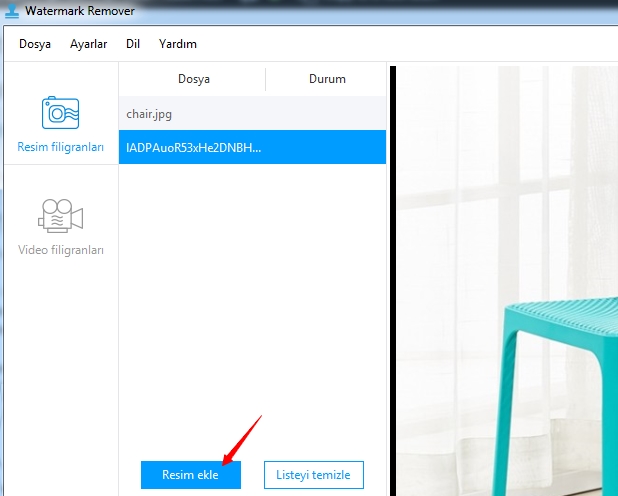
- Listede yer alan resme tıklayın ve sağ tarafta yer alan pencereden filigran alanını farenizi kullanarak seçin.
- Sağ alt köşede yer alan “Dönüştür” butonuna tıklayıp programın dosyaları işlemesini bekleyin. İşlem tamamlanınca bunu ekran bildirimiyle öğreneceksiniz.
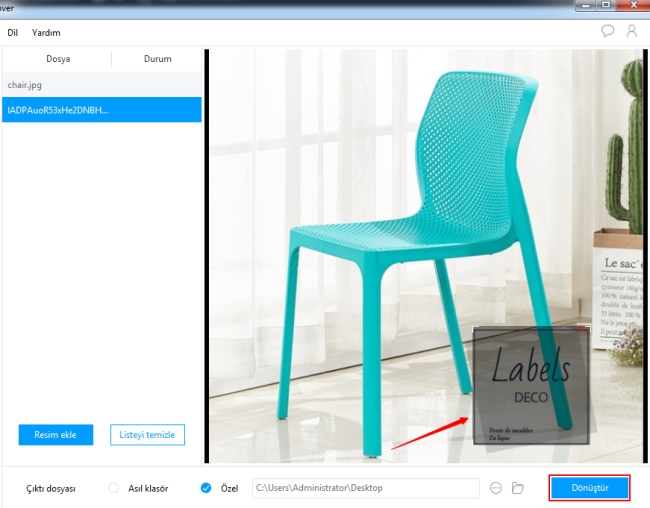
Artıları:
- Teknik beceri gerektirmeden kolay kullanım sunar
- Hem fotoğraf hem video dosya türlerini destekler
- Birden fazla dosya işlenmesine olanak verir
Eksileri:
- Ücretli yazılımdır
WebinPaint
İsminden de anlaşılacağı gibi Webinpaint, fotoğraflardan online olarak filigran kaldırmaya olanak veren bir uygulamadır. Filigranlar dışında fotoğraflarınızdan insanları ve görünen kablo ya da hatları silebilirsiniz. Online bir hizmetolduğu için bilgisayarınıza herhangi bir şey indirip kurmanıza gerek kalmaz. Tarayıcınız üzerinden sayfayı açtığınızda fotoğraflarınızı işlemeye başlayabilirsiniz.
- “Fotoğraf Yükle” butonuna tıklayarak bu web hizmetine dosyalarınızı yükleyin. Bunlar, yeni bir pencerede görüntülenir.
- -Ardından farenizi kullanarak fotoğraftaki filigranı işaretleyin. İşaretleme aracının boyutunu ayarlamak isterseniz, bunu ihtiyacınıza göre düzenleyebilirsiniz.
- Fotoğraftan filigranı kaldırmak için sağ üst köşede yer alan “Sil” butonuna tıklayın.
- İşlenen fotoğrafı bilgisayarınıza kaydetmek için “İndir” butonuna tıklayın. Bu site için bir hesabınız yoksa kaydolmanız ve indirme işlemleri için ücret ödemeniz istenir.
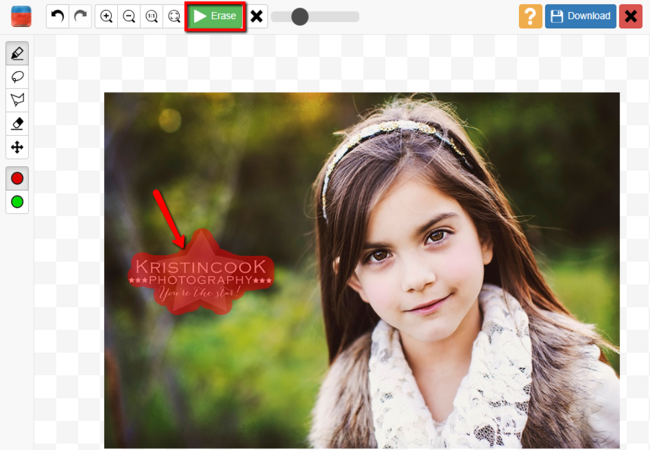
Artıları:
- Bilgisayara kurulum gerektirmeyen kolay kullanım sunar.
- Büyük ve küçük fotoğraflarda yakınlaştırma ve uzaklaştırma aracı oldukça işe yarar
Eksileri:
- JPG ve PNG formatlarıyla sınırlıdır
- Maksimum dosya boyutu 10MB’tır
- Ücretli bir hizmettir
Photo Stamp Remover
Fotoğraflardan filigran silmek için tasarlanan bir diğer program Photo Stamp Remover. Tarih damgalarını, logoları ve fotoğraflardaki diğer istenmeyen nesneleri silmeye yarar. Kullanımı kolay bir ekrana sahip olduğu için filigran kaldırma işlemine rahatlıkla başlayabilirsiniz. Bu yazılım yüzlerce fotoğrafı aynı anda işlemek için kullanılabilir
- Yazılımı açıp “Dosya Ekle” butonuna tıklayın veya fotoğrafları programa almak için sürükleyip bırakın.
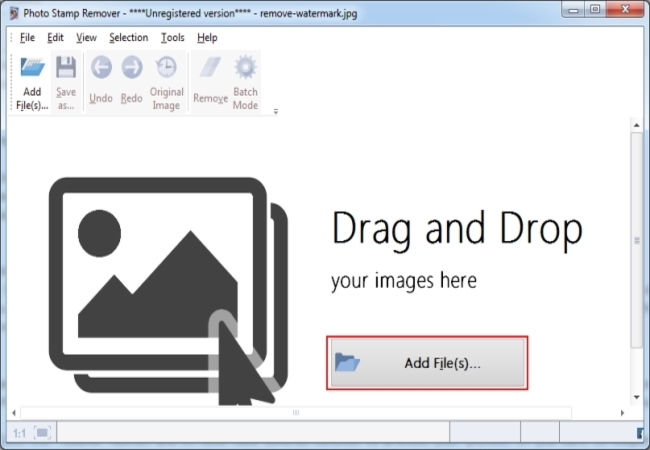
- Ardından fotoğraftan kaldırmak istediğiniz filigranı seçebilirsiniz. Bu seçimle ilgili araç çubuğundan çok sayıda seçenek yer alır.
- “Kaldır” butonuna tıkladığınızda fotoğraflarınızı işlemek için birkaç dakika beklemeniz lazım. İşlemden öncesini ve sonrasını kıyaslamak istiyorsanız “Orijinal fotoğraf” butonuna tıklayabilirsiniz.
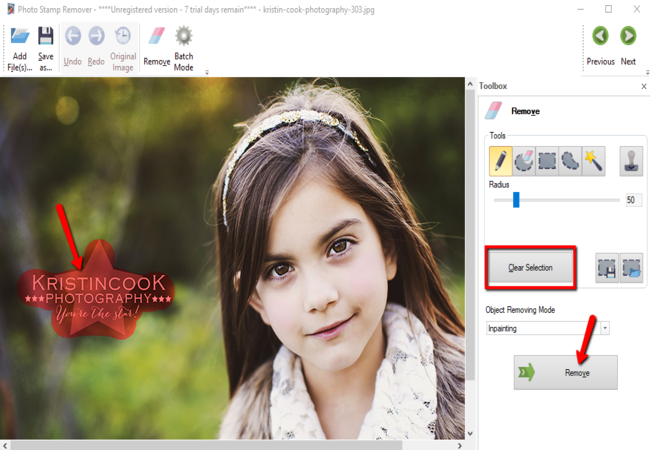
Artıları:
- Filigran seçiminde çok sayıda seçenek sunar
- Aynı anda birden fazla fotoğrafı işlemek için toplu işlem modu bulunur
Eksileri:
- Ücretli bir yazılımdır
- Yeni başlayanlar için uygun değildir
Sonuç
İşte bu kadar. Bu araçlar yardımıyla fotoğrafları filigransız hale getirebilirsiniz. Fotoğraflardan filigranlar nasıl kaldırılır soruna başka cevaplarınız varsa bizi aşağıya yorumlarınızı bırakarak konudan haberdar edebilirsiniz.